Comment ajouter des signets dans Safari sur l'iPhone 5
Il peut être difficile de taper sur le clavier de l'iPhone, de sorte que la perspective d'effectuer constamment des recherches Google ou de taper une adresse de site Web complète peut être ennuyeuse. Les signets existent sur les navigateurs Web à la fois pour alléger la nécessité de cette saisie inutile, ainsi que la difficulté qui peut survenir en essayant de se souvenir d'un grand nombre d'adresses spécifiques. Heureusement, la fonction de signet est également appliquée au navigateur Safari de l'iPhone 5, bien qu'il ne soit pas aussi évident de savoir comment créer un signet sur l'iPhone 5. Vous pouvez donc lire les instructions ci-dessous pour savoir comment créer un signet dans l'iPhone 5. Application Safari.
Ajouter une page à vos favoris dans iPhone 5 Safari
Nous avons déjà discuté des signets dans l'application Chrome iPhone 5, ainsi que des signets sur l'iPad, mais le processus est différent pour l'application iPhone 5 Safari. Heureusement, le processus n'est pas plus difficile qu'il ne l'est sur ces deux autres appareils, vous serez donc prêt à ajouter un signet dans Safari sur l'iPhone 5 une fois que vous aurez appris les étapes décrites ci-dessous.
Étape 1: lancez l'application Safari.

Ouvrez l'application Safari
Étape 2: accédez à la page que vous souhaitez ajouter aux favoris.
Étape 3: appuyez sur l'icône Partager dans la barre en bas de l'écran.
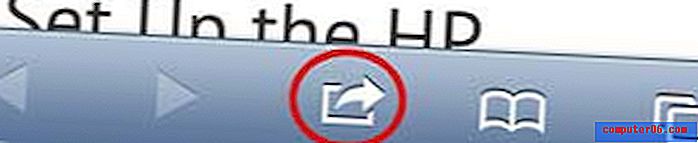
Appuyez sur l'icône Partager
Étape 4: appuyez sur l'icône Signet .
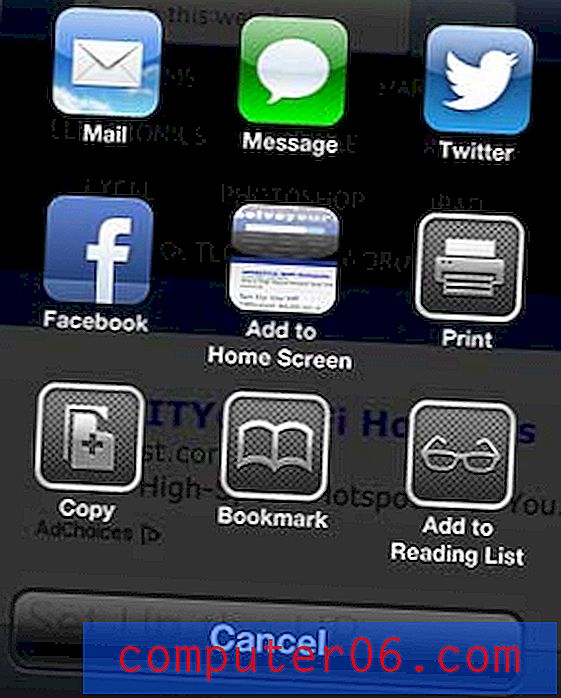
Sélectionnez l'option Signet
Étape 5: Tapez un nom pour votre signet dans le champ supérieur (si nécessaire), puis appuyez sur le bouton Signets sous l'adresse du site Web.
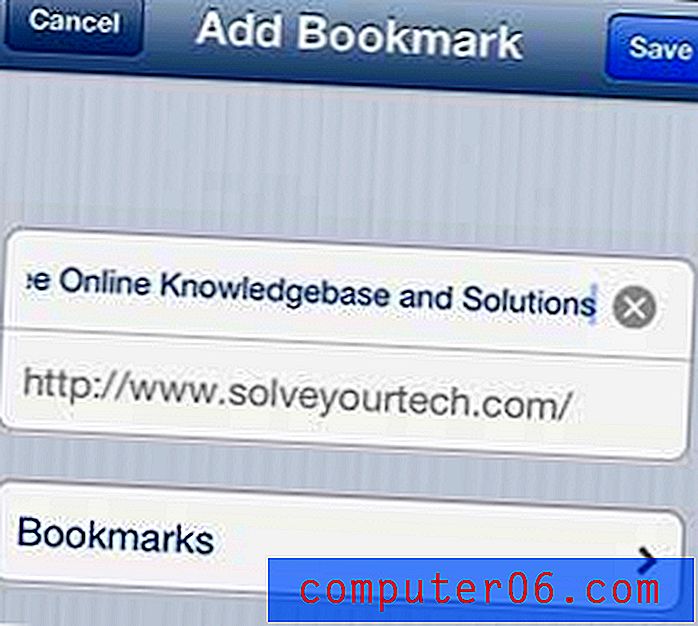
Saisissez un nom pour le signet, puis appuyez sur l'option Signets
Étape 6: Sélectionnez le dossier dans lequel vous souhaitez enregistrer le signet.

Choisissez l'emplacement préféré pour le signet
Étape 7: Appuyez sur le bouton Enregistrer dans le coin supérieur droit de l'écran pour terminer le processus.
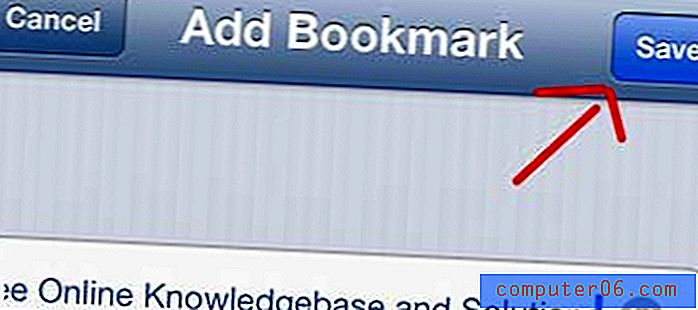
Appuyez sur le bouton Enregistrer
Vous pouvez ensuite accéder à l'un de vos signets en appuyant sur l'icône Signet en bas de l'écran et en naviguant jusqu'au signet souhaité.
Si vous n'avez pas encore acheté d'iPad ou d'iPad Mini, vous devriez vérifier la sélection sur Amazon. De plus, parcourez leur collection de coques iPhone 5 pour voir s'il existe une option visuellement attrayante, mais vous fournira la protection nécessaire en cas de chute accidentelle de votre appareil.



